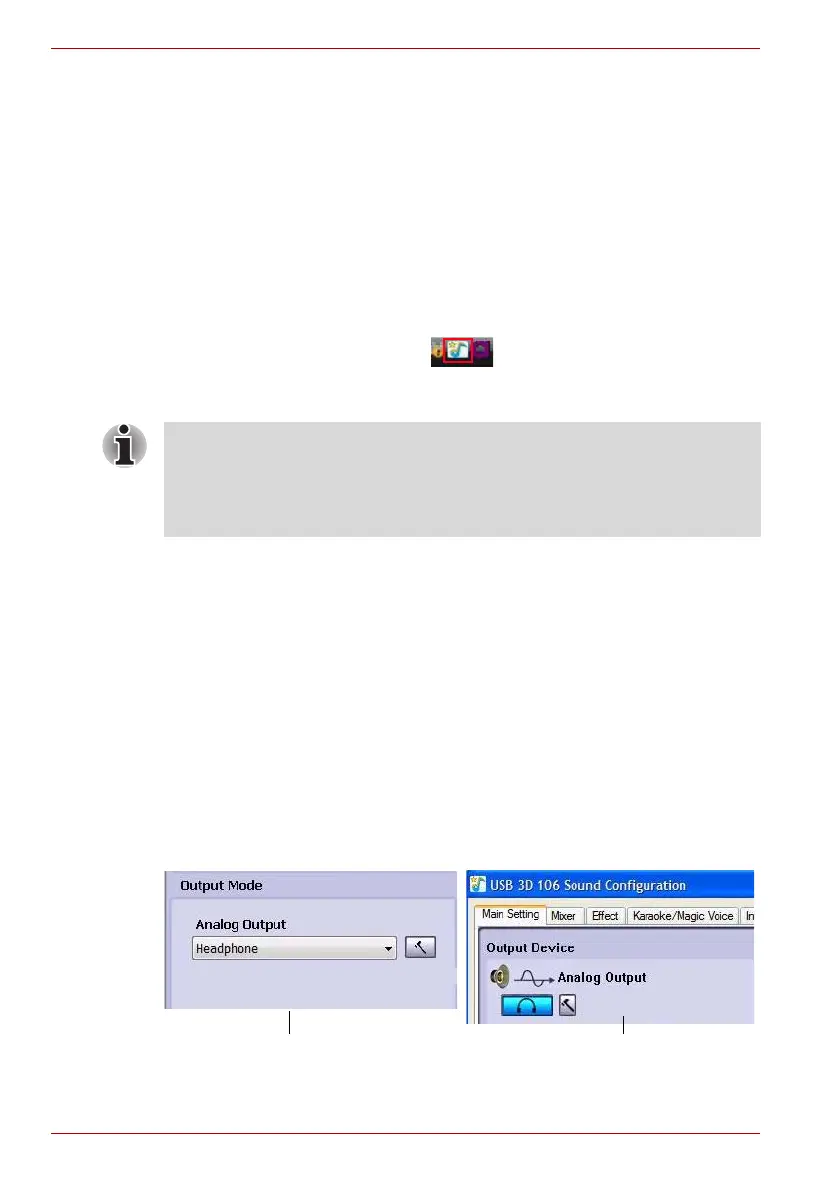SW-28 Användarhandbok
dynadock™
Ljudport – mikrofon (framsidan)
När du vill ansluta en mikrofon sätter du in 3,5 mm
monomikrofonskontakten i mikrofoningången.
Ljudport – hörlurar/högtalare (framsidan)
Sedan du installerat det medföljande ljudprogrammet installeras verktyget
USB 3D 106 Sound Configuration (USB – 3D 106-ljudkonfiguration) i
datorn. Du öppnar det genom att dubbelklicka på ikonen USB 3D 106
Sound Configuration i systemfältet.
(Exempel) USB 3D 106 Sound Configuration
Verktyget har ett användargränssnitt så att du kan ställa in optimala
ljudeffekter. De flesta inställningarna kan ändras med skjutreglage, bilder
eller knappar. Gör de inställningar som passar för dina behov.
Använda den virtuella 7.1-kanalsfunktionen för
tvåkanalshögtalare/hörlurar
Ljudutgången på framsidan används för att ansluta stereohögtalare eller -
hörlurar. Trots att tvåkanalshögtalare kan anslutas, kan du uppleva ett
virtuellt 7.1-kanalssurround-ljud tack vare programmets virtuella
flerkanalsfunktion.
Så här ställer du in den virtuella 7.1-kanalsljudfunktionen för
tvåkanalshögtalare eller -hörlurar:
1. I avsnittet Analog Output (Analog utgång) markerar du headphone
(hörlur) (eller hörlurssymbolen i Windows XP).
(Exempel) Välja hörlur
OBS! Om ljudprogramvaran är korrekt installerad och ikonen inte visas i
systemfältet betyder detta att dynadock-enheten är ansluten till en annan
USB-port än den som ursprungligen användes under installationen. Anslut
dynadock-enheten till den ursprungliga USB-porten och du kommer nu
återigen att se ikonen.
